
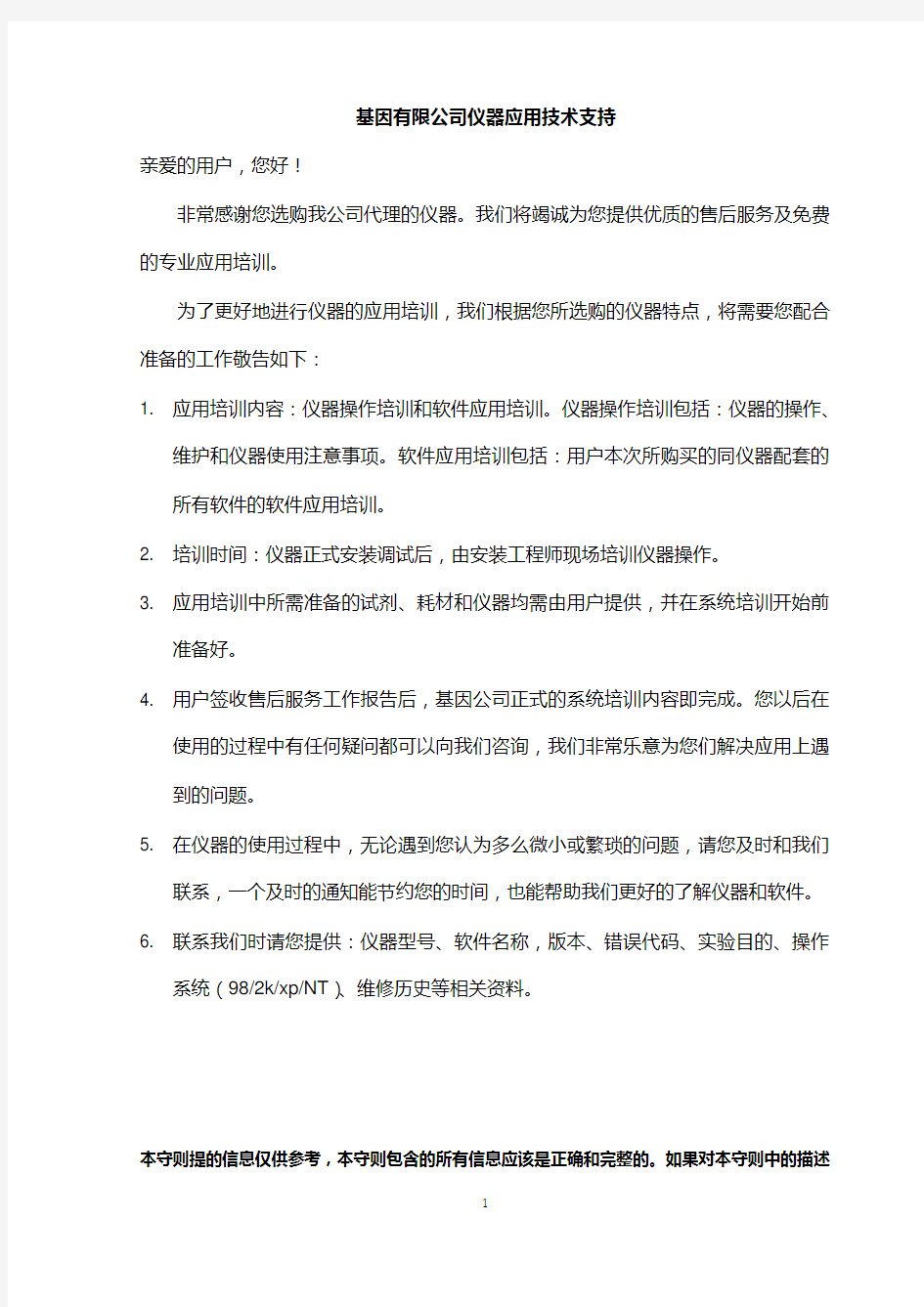
Nanodrop 2000/2000C 分光光度计V1.0 用户手册
基因有限公司仪器应用技术支持
亲爱的用户,您好!
非常感谢您选购我公司代理的仪器。我们将竭诚为您提供优质的售后服务及免费的专业应用培训。
为了更好地进行仪器的应用培训,我们根据您所选购的仪器特点,将需要您配合准备的工作敬告如下:
1. 应用培训内容:仪器操作培训和软件应用培训。仪器操作培训包括:仪器的操作、
维护和仪器使用注意事项。软件应用培训包括:用户本次所购买的同仪器配套的所有软件的软件应用培训。
2. 培训时间:仪器正式安装调试后,由安装工程师现场培训仪器操作。
3. 应用培训中所需准备的试剂、耗材和仪器均需由用户提供,并在系统培训开始前
准备好。
4. 用户签收售后服务工作报告后,基因公司正式的系统培训内容即完成。您以后在
使用的过程中有任何疑问都可以向我们咨询,我们非常乐意为您们解决应用上遇到的问题。
5. 在仪器的使用过程中,无论遇到您认为多么微小或繁琐的问题,请您及时和我们
联系,一个及时的通知能节约您的时间,也能帮助我们更好的了解仪器和软件。6. 联系我们时请您提供:仪器型号、软件名称,版本、错误代码、实验目的、操作
系统(98/2k/xp/NT)、维修历史等相关资料。
本守则提的信息仅供参考,本守则包含的所有信息应该是正确和完整的。如果对本守则中的描述有疑问,请参考厂家的英文操作说明。如果由于您的不正当使用而对仪器造成损坏或者导致仪器的性能损伤,本公司将不会对此负责。
1.仪器介绍
仪器描述
Thermo Scientific NanoDrop 2000/2000C分光光度计可以检测0.5-2ul的样本,而且检测是非常高的准确性和重复性。ND2000C分光光度计不仅提供了NanoDrop 样品保留专利技术的便利性,也可以使用传统的比色皿来进行样本检测。
样本保留系统应用了表面张力来把样本保留在两根检测光纤中间,这使得仪器可以检测较高浓度的样本而不用稀释。应用这个技术,全波长(190-840nm)NanoDrop 2000/2000C分光光度计检测样本的最高浓度是标准比色皿的200倍。
仪器规格
NanoDrop 2000/2000C—基座模式
仪器类型:分光光度计
最小样品量:0.5ul
波长:1mm(可以自动调整到0.05mm)
光源:氙闪烁灯
检测器类型:2048—象素线型硅CCD阵列
波长范围:190-840nm
波长准确性:±1 nm
光谱分辨率:≤1.8nm(FWHM@Hg 253.7nm)
吸收光精确性:0.002吸光值(1mm光程)
吸收光准确性:±2%(257nm波长下,0.76个吸光值)
吸光值范围:0.02—300(等同于10mm光程时)
检测极限:2ng/ul dsDNA
最大检测浓度:15,000ng/ul(dsDNA)
检测时间:<5秒
仪器占地面积; 14cm×20cm
重量:2kg
样本基座材料:303不锈钢以及石英光纤
工作电压; 12V
工作功率:12-18W(最大30W)
软件兼容性; Windows XP 和Vista(32bit)
NanoDrop 2000C—比色皿模式
光束高度:8.5mm
加热:37±0.5℃
搅拌:150-850RPM
光程:10,5,2,1mm
检测极限:0.4ng/ul dsDNA
最大检测浓度:750ng/ul dsDNA
检测时间:<3秒
重量: 2.1 kg
样品保留基座检测
用移液器加1-2ul样品到检测基座上,对于高浓度的核酸和蛋白A280检测,最少可以使用0.5ul的样本。在基座上包埋一根光纤(接受光纤),把待检测样本加到检测基座上,第二根光纤(光源光纤)放下来与液体样本接触,在两根光纤末端形成液柱。由一个脉冲氙灯作为光源并且使用一个线性CCD阵列来检测通过液体的光信号。仪器由一个装由Nanodrop软件的电脑控制,所有试验数据都以workbook(*.twbk)文件形式保存在电脑中。
基座检测需要的样本量
虽然基座检测时样本的量不是特别关键,但是必须保证两根光纤之间形成完整的液柱,这样才能保证两根光纤之间形成样本液桥。
决定液滴表面张力的主要因素是溶液中水分子的氢键结合力。通常情况下,溶液中所有的溶质(包括:蛋白,DNA,RNA,盐离子,去垢剂分子)都会降低表面张力,因为这些分子能够和水分子的氢键产生作用。虽然一般情况下1ul的样本就足可以检测了,但对于那些表面张力比较小的样本最好使用2ul样本来检测。
现场试验的经验表明下列样本的用量足够得到准确重复性高的检测结果:
核酸水溶液:1ul
纯蛋白:2ul
Bradford,BCA,Lowry或者蛋白Pierce 660nm试验:2ul
微生物细胞悬浮液:2ul
最好使用精确的移液器(0-2ul)和tip头来取样来保证取样的准确。低精确度的移液器(0-10ul或者更大的)很难准确的加1ul样本到检测基座上。如果用户对样本的特征或者移液器精确性不太确认,最好使用2ul样本来做检测。
基座基本使用
1.抬起样品臂,把样品加到检测基座上。
2.放下样品臂,使用电脑上的软件开始吸光值检测。在上下两个光纤之间会自动拉出一个样品柱,然后进行检测。
3.当检测完成后,抬起样品臂,并用干净的无尘纸把上下基座上的样品擦干净。这样擦拭样品就可以避免样品在基座上的残留。
比色皿检测
Nanodrop 2000C可以检测最高48mm的10mm光程的比色皿。当使用微量,半微量或者超微量的比色皿时,我们建议使用周边不透明的比色皿,不透明的比色皿保证了光穿过样本后全部到达检测器。而透明的比色皿会让那些没有透过样本的光也到达检测器,这样会导致检测特别是低浓度样品的检测不准确。
当检测的波长为紫外区域时(<340nm),要使用石英白色皿,这样才能透过紫外光。虽然有一些制造商提供紫外透过的一次性塑料比色皿,但是即使质量最好的塑料比色皿也不能让低于220nm以下波长的紫外光透过,而大部分玻璃和塑料比色皿是完全紫外非透过性的。
一般单光束的分光光度计都会推荐相配的比色皿,而许多比色皿生产厂家都有严格的质控来保证比色皿的性能而不用在换比色皿时需要校准,这些比色皿都可以用在Nanodrop 2000C上。
比色皿检测样品量
在样品检测时必须保证比色皿中的样品量足够,能够让光线完整穿过样品。2mm 的光速从比色皿底部以上8.5mm的位臵穿过,请参考比色皿生产厂家的建议来确定需要的样品体积。
比色皿检测基本操作
1.把样品加到比色皿中,要保证加入的样品量足够,要盖过光束。
2.抬器样品臂,把比色皿查入到仪器中,插入比色皿时要注意仪器上面的光路的指向的方向。
3.在做比色皿检测时样品臂必须放下来。
4.使用电脑上的软件对仪器进行初始话。
5.当检测完成后,移出比色皿,倒出样品,清洗干净比色皿。
空白对照和吸收光计算
当Nanodrop 2000/2000C分光光度计做好空白对照后,仪器会自动记录空白参照液的光谱结果并保存起来作为波长的光强度参比值。当进行样品检测时,透过样品的光强度将被记录下来。样品的透过光强度和空白对照的透过光强度按下列公式来计算样品吸光值:
这样,可以通过样本和空白对照的透过光强度来计算特定波长下的吸光值。
通过Beer-Lamber定律来确定样品浓度和吸光值之间的关系:
A=吸光值(A)
ε=波长依赖的摩尔消光系数(单位L/mol*cm)
b=光程(单位cm)
c=样品浓度(单位mol/L)
参比溶液,或者空白溶液,通常是那些融解靶向分子的溶剂,这个溶剂要和样品溶液具有相同的pH值和离子强度。
基座检测空白循环
我们建议把空白对照当成样品来检测,这样可以确认仪器性能完好并且基座上没有样品残留,按下列操作来运行空白循环:
1.软件中打开将进行的操作模式,把空白对照加到基座上,并把样品臂放下。2.点击Blank来进行空白对照检测并保存参比图谱。
3.重新加空白对照到基座上,把它当成样品一样来检测,点击Measure来进行检测,结果应该是差不多为一水平线,吸光值变化应不超过0.04A(10mm光程)
4.擦去上下基座上的液体,重生进行上面的操作,直到检测光谱图的变化不超过
0.04A(10mm光程)。
虽然不需要在每个样品之间进行空白校准,但我们建议在检测多个样品时,最好每30min进行一次空白校准。30min后,最后一次做空白检测的时间将显示在软件下面的状态栏上。
荧光染料
在进行Micro Array 和Protein & Labels检测时,软件使用Beer-Lambert定律来进行荧光染料计算。用户可以使用Dye/Chrom来编写新的新的染料。下表是软件中保存的染料的参数:
电脑配臵
Microsoft Windows XP或者Vista(32bit)操作系统
1.5GHz或者更高速的处理器
CD ROM光驱
1GB或者更高的内存(Vista系统需要2GB)
40MB硬盘空间
具有USB端口(仪器通过USB与电脑连接)
软件安装
系统软件必须在仪器连接到电脑上之前安装好,安装软件时必须使用管理员用户进入电脑。按下列步骤来正确的安装软件:
1.关闭所有程序,并把USB线拔出。
2.把软件光盘插入到驱动器中,软件的安装menu会自动显示,如果安装不能自动开始,点击Start并选择Run。在Run对话框,输入x:\Set-up,这里的“x”代表电脑的光驱,点击OK.
3.按照屏幕提示来进行操作来安装软件,然后连接USB线。如果出现“发现新硬件提示”,Windows XP SP2操作系统将询问是否需要通过Internet来寻找合适的软件,选择—No,not this time,然后自动进行软件安装。
这时NanoDrop 2000/2000c分光光度计就可以使用了。如果软件不能打开,参考“Diagnostics and Troubleshooting”来寻找解决办法。
可以在NanoDrop公司的网站上及时下载软件更新。
Thermo软件安装资质
Thermo软件的安装资质程序执行NanoDrop 2000/2000c软件的安装资质。安装资质检验安装的是否是正确的软件,并可用来检验这些文件在安装时是否被修改,删除或者覆盖。
运行Thermo软件安装资质程序:
1.选择桌面Start打开Start menu。
2.选择All programs>Thermo>Thermo Software IQ。
3.按照操作提示来认证您系统软件的安装。
4.使用Help菜单进入Thermo IQ User Guide PDF.
在使用仪器进行样品检测前,需要使用USB连接线把仪器和电脑相连,把12V的电源线接到仪器背面的插口上,并连接电源。
当仪器不使用时,电源不用拔下,当仪器处于“待命”状态时,其功率为5W,这时闪烁氙灯处于关闭状态。在仪器背面的电源线插口上面有一个LED灯指示仪器正连接上12V电源。
注册您的仪器
请及时注册您的仪器,我们会在网上升级软件并且免费增加新的特性。我们会及时更新我们的用户名单,这样我们可以及时通知您这些软件的更新。所有提供的信息都市完全可信的,请在网上注册您的仪器。
软件特征
NanoDrop 2000/2000c软件被分为左右两块,状态栏和工作按键在左侧,而右侧显示主菜单和数据窗口。在NanoDrop 2000的用户守则中有一个“附件”中包括一页软件特征总则。
软件左侧部分
任务栏
任务栏选项包括以下几个选项:
Home-显示特定用户群所能够操作的应用的主菜单,默认的用户群为Classic。
My Date-管理数据的存档和恢复。样品数据保存在用户指定的文件夹中,请参考“数据和帐户管理”来查看详细内容。
Options-包括4个控制键,请参考“数据和帐户管理”来查看详细内容。
任务工具栏选项可以打开特定的应用,包括:
Measure(指定应用)-显示最近选择的应用。
Reports-包括下列三个功能键:
◆Report-显示累积的样品数据结果表格,并显示选择样品的吸光图谱。
◆Configuration-选择一个报告栏显示,并选择报告栏显示的顺序。
◆Print-选择需要打印的相关信息,设定打印页面格式和报告中打印图标的
格式。
Oligo Calc(仅应用于核酸和Micro Array)-计算特定核酸分子的分子量,激发效率,浓度因子和熔点。请参考“核酸”和“Micro Array”中的“Oligo Calc”来获取详细信息。
Dye/Chrom.Editor(仅应用于Miro Array和Protein & Labels)-让用户进入并编写新的染料参数,参考Miro Array和Protein & Labels中的Dye/Chrom.Editor来获取详细信息。
Editor Options(方法编辑栏内)-微编辑方法设定可用的选择。
功能键
当应用被打开时,下列的四个功能键被显示在左侧栏的顶部:
Measure-开始进行样品检测,这个功能键在刚进入一个应用时是灰色的,当做好空白对照后才能使用。
Print Screen-在默认打印机上打印样品的数据和相应的光谱图。
Blank-使用溶解样品的缓冲液来做空白对照。在进行样品检测前必须先做空白对照。
Re-Blank-使用溶解样品的缓冲液来再做个空白对照。Re-Blank功能会对最近的一个样品浓度重新计算,并在屏幕上显示修正后的光谱图。
当选择Me t hod Editor或者Kinetic Editor时,会显示下列四个功能键:New-开始建立一个新的客户定制型方法。
Save-在当前选择的组中保存编写的方法。
Measure-打开新编写好的方法。
Delete-删除一个方法。
左侧栏的其他特征选择
主工具栏选择
File-主工具栏下拉菜单中包括下列选项:
◆New Workbook-打开一个新的工作本,而当前使用的工作本将被保存并
自动关闭。
◆Close Workbook and go Home-关闭当前的工作本并回到主页面,当
工作本被关闭时所有的数据都会自动保存。
◆Close All Workbook and go Home-关闭所有工作本(所有运用和方
法)并回到主页面。
◆Print Report-在默认打印机上打印当前报告。
◆Use current setting as default-当一个新的应用工作本被打开时,把当
前的应用参数如:样品类型,单位,基线校准波长和比色皿类型设定为默
认。设定好后,当前报告格式也会被设定为默认。这个功能在每个应用和
方法中设定特定用户选择时非常有用。
◆E-mail current workbook-把当前的工作本粘贴到一个新的Email中。当
要把这些数据发到NanoDrop残破技术支持那里时,请使用My Date 任务
栏来定位合适的自动保存文件。使用软件打开文件并发送给技术支持。注意:虽然在打开自动保存的文件时所有报告内容不能显示,但是所有内容可以被技术支持恢复。
Help-在任何界面下都有可以运用[Ctrl]-m,[Ctrl]-h或者F1键来进入帮助文件。在帮助菜单下的上诉选项都市针对当前的软件版本和仪器型号的。
左栏仪器设定
Add to Report-显示哪些样品数据被添加到当前的报告中。虽然所有数据被备份到自动保存工作本中并可以以后恢复。在日常使用中最好把Add to Report选择上,这样使数据恢复更容易。在样品检测前选择添加到报告中来把结果保存到报告和工作本中。
Overlay spectra-显示独个光谱图,一个交叉指针被显示并和最近检测的样品相关联。当覆盖光谱被选择,点击一个光谱来关联交叉指针。
?覆盖的样品编号显示在左侧突变的顶部,最后一个检测的样品显示在图的最上
面并被标记为红色。在不同的图谱上点击可以把这个图谱显示为红色。
?在进行新样品检测时,去选择Overlay Spectra将清空所有光谱。
Small sample volume-(仅仅适用于核酸和蛋白A280运用)-当样品在10mm 光程的吸光值在3.0或者以上时,可以只使用0.5ul样品进行检测。
Use Cuvette(仅仅适用于NanoDrop 2000c)-激活比色皿检测,客户使用比色皿检测时可进行的选择包括:
?Pathlengh-包括10,5,2,和1mm
?Stir Speed-速度设定范围是1-10,默认设定为关闭。
?Heat to 37℃-把比色皿槽加入到37±5℃。选择上后,当前的温度将被显示在
软件屏幕的底部。加热需要大约1-10min才能达到37℃。把样品加热到37℃需
要的时间依赖于样品温度,在默认情况下,加热模块是关闭的。
注意:如果更改一个不同的应用,加入模块将被关闭。然而如果使用相同的运用但使用基座检测,加热模块将继续运行。
右侧栏
右侧栏包括下列主菜单:
Group drop-down box-选择首选菜单显示和相应的应用,默认的选择是Classic NanoDrop。
Predefined application buttons-额外的主菜单选择。
User-Defined list-在用户定义方法或者动力学前是空的,当客户定义了方法或者动力学,定量方法左边有一个量标签,而动力学方法左边有一个时钟标签。
当一个应用被打开时,右边栏显示样品的光谱图以及相关运用的数据。在用户守则文件图标上部有基座检测或者比色皿检测的标签。
图像显示
图像面板显示最新检测的样品光谱图。当选择了附件图片的功能,就可以显示多个样品的数据结果。样品名称号显示在左侧栏的顶部。最近检测的样品显示在结果栏的最上面,其光谱图显示为红色。
注意:点击较早检测的样品名可以打开结果并让其图谱显示为红色。
虽然样品光谱图显示的数量没有限度,软件在全屏状态下只能在左边最多显示28个样品的名称。当达到显示最大数量时,样品列表就会出现一个下拉框。
光谱图上的区域可以被放大,点击鼠标左键,在想放大的区域拉一个框,然后再点击一下框。
要把放大的区域缩小回去,鼠标右击显示多选择菜单:
Autoscale all sample-为高浓度样品设定较高的Y-轴上限,为低浓度样品设定较低的上限,来保证样品吸收光图谱完整显示。
Full Display all samples-为所有样品重新设定X和Y轴值来显示全部光谱图。
Set Scale-手动设定Y轴最大和最小值。
Sample labels(仅适用于UV-Vis)-为最近的样品选择一个特定的吸收光波长,显示在光谱图中。
Sample legend-确定是否要显示样品的名称
数据和帐户管理
我的数据
样品检测的结果被记录在工作薄中并保存在客户指定的文件夹。通过左侧栏我的数据任务栏来保存工作薄。使用查询框来找到保存的感兴趣的工作薄。
当我的数据任务栏被选择时在左边栏有两个有效的工具。选择New 打开一个新的工作薄在右侧突出其应用。选择Open打开选择的工作薄并开始相关的应用。额外的检测结果可以添加到打开的工作薄中。
在新建和打开按键下有五个快速链接可以进入存档的工作薄,然后显示在右侧栏中。双击一个工作薄打开文件,并可让其他的检测结果附加到工作薄中。
注意:如果要把一个样品的检测结果加到一个工作薄中,在进行样品检测前必须把“添加到报告”键选上。
Report
报告是用户定制型的显示样品结果的表格。一旦打开一个应用或者用户方法,就可以看到报告任务栏,可以通过点击任务栏来打开报告。
当选择了报告任务栏后,在右栏中显示下列三个设定:
●Report-在一个打开的工作薄中显示保存的样品数据。在页面底部的报告栏中可
以显示选择的样品光谱图。如果没有选择样品,则报告栏显示表格中第一个样品的光谱图。可以通过选择报告表格中的的多个样品数据来显示多个光谱图。
●Configuration-选择报告栏显示的内容和顺序。只有那些选择的栏目的信息才会
出现在导出的报告文件中。参考下列的导出报告内容获取更多信息。
●Print-为报告添加标题和副标题。检测的方法信息和光谱图可以随报告表格一起
打印。
注意:可以通过点击应用或者检测方法显示图下面的波浪图标签来显示一个仅仅查看的报告文件。
当选择了报告任务栏,在左侧栏的顶部可以显示三个图标:
●Preview-在打印报告前预览报告。应用选择工具栏或者打印图标来显示选择的页
眉和页脚信息。参考“Date and Account Management”中的“Options”来获取详细信息。
●Print-开始打印一个报告。
●把报告导出为.xml,.tsv,或者.tebk格式文件,特定的选项包括:
?Report,Excel XML Spreadsheet(*.xml)-把报告保存为可以使用Excel
表格打开的文件。这个保存格式只能把报告保存为表格。在保存报告前必须配臵报告显示内容。
?Report,Tab Separated Values(*.xml)-把报告保存为可以用记事本或者
Excel文件打开的格式。这个保存格式只能把报告保存为表格。在保存报告前
必须配臵报告显示内容。
?Spectrum,Excel XML Spreadsheet(*.xml)-保存选择样品的每个波长
下的吸光值,可以在Excel表格中打开结果。如果选择了多个样品,则可以在
Excel的多个工作表中保存每个波长下相应的吸光值。
?Spectrum,Tab Separated Value(*.tsv)-保存选择样品的每个波长下的
吸光值,可以在Excel表格或者记事本中打开结果。多个样品的结果可以分别
保存在一个工作栏中。
?Spectra,New Workbook(*.twbk)-把选择的样品数据保存为一个新的工
作薄,可以在NanoDrop 2000/2000c软件中再打开。
?ND Legacy(*.tsv)-保存相应波长下的每个吸光值,并在报告中保存调整
好的特定区域。这个功能可以在一个工作薄中保存多个样品数据并可以使用记事本或者Excel打开。在导出前必须配臵报告显示内容。
注意:Spectra,New Workbook(*.twbk)和ND Legacy(*.tsv)在动力学检测时不能使用。
如果电脑不能识别.xml文件为Excel,可以通过Excel打开这些文件。
向以前的工作薄中添加数据
如果在一个工作薄打开时关闭软件,会出现一个信息为你是否想把数据添加到工作薄中,这样下次打开这个应用时就可以显示这些信息。通过我的数据工具栏来打开工作薄,这样可以在软件关闭前把数据添加到关闭的工作薄中。
在做蛋白定量实验时,建议在添加新结果到工作薄之前,按照操作说明建立一个标准曲线。
重新处理
在某些应用模式下,在左侧栏的顶部有重新处理工具。这个工具可以基于不同的基线校准波长,浓度单位或者样品类型对样品重新进行浓度计算。这个功能不能用于重命名的样品。重新处理栏可以在报告内容配臵栏上选取。
注意:重新处理的样品数据将作为一个新的数据出现在当前报告中,重新处理数据不会备份倒自动保存的工作薄中。
重命名一个样品
任何时间都可以在报告中修改样品的名称。
注意:样品名称的修改不会反应到自动保存的文件中。
自动保存文件
除动力学检测结果,其他所有结果都自动存档为Autosave file(*.twbk),存档位臵依赖于电脑的操作系统。
Vista: C:\Users\Public\Public Documents\Thermo\Autosave\ (Software Application) XP: C:\Documents and Settings\All Users\Shared
Documents\Thermo\NanoDrop2000 \Autosave\ (Software Application)
自动保存文件包括了24小时内检测的所有样品数据,这些数据按应用和方法自动分类。自动保存文件并不是用户可以修改的工作薄。由于数据可以附加到用户定制型的工作薄中,用户定制的工作薄通常和自动保存文件不匹配。
如果需要恢复用户定制的工作薄中没有保存的数据,使用NanoDrop 2000/2000c软件打开相关的自动保存文件,选择感兴趣的样品,导出结果为Spectra,New Workbook (*.twbk),使用我的数据任务栏来查看新的工作薄。
如果自动保存的工作薄已经打开,在新的检测之前必须关闭工作薄。
选项
在选择任务栏下有丝个工具栏:
●Application-添加新的用户组和相关的应用方法设定。要添加一个新的组,输入
组名并点击Add。可以把一个或者多个应用拉到空白键中来定制组的显示内容。有两个方法可以显示客户定制方法而不是标准方法:
?把客户定制的方法拉到一个特定的菜单按键中。
?把方法列表包括到一个主菜单选项中。当前的方法不会显示在选项屏幕中,而
回显示在对应组的主页中,由于文本框的大小限制,方法列表只能显示最上面
的9个菜单按键。
使用Delete group按键可以删除整个组,使用页面底部的Clear App Buttons来重新设定应用键。
●Report Master Page-编写打印报告的页眉和页脚的布局。使用这个功能,可以
选择页眉是否包括单位名称,Logo,日期或者时间。页脚选项包括额外文本和页码。这些选项可以用来打印所有应用和用户定制方法的报告。页面设定按键可以
显示页面大小和打印边框的窗口。
●Preferences-确认这些设定是对特定的用户可用还是对所有用户可用。选择
Support Dymo Label printer来应用独立的程序来打印报告。在这个标签下,可以选择快捷键,请参考下表的快捷键。
在动力学方法中,Re-Blank功能键被Stop功能键所替代。
●Account-管理那些用户或者用户群有权限更改或者调整报告,定义默认设定和
修改标准曲线。另外,覆盖文件或者改变文件保存路径也是由Account键控制。
帐户页的左侧显示一系列控制类别的路径。每个控制类别包括特定用户或者用户组的软件特征够可以进入。可以进入的类别包括:
●Allow access to:
?Options-让用户或者组能够进入:应用,报告管理页面,参数选择和帐户。
?Reports-能够让客户或者组能够在报告屏幕下可以进入配臵标签和再生键。
?Editor-让用户或组能够删除用户编写的方法,保存动力学方法。
?Use Current Settings as default-把当前的应用参数设定卫为默认值。
?Overwrite files-在已存的工作薄名下保存一个新的工作薄。
●Allow access to Groups:
?用户可以进入,添加,删除,修改组。
要进入上面描述的特定的路径:
1. 在左侧突出显示感兴趣的特征,对每个小类的路径都必须分别授权。
2. 使用List names from和Organization的下拉菜单来选择特定的用户和组。
3. 点击Add把用户或者组移动到中间框中。只有那些在中间框中的名称才能进入左边
栏的突出的软件特征。在默认情况下,对于每个应用用户组都要添加到允许的路径中。
下拉框和列表框:
●List name from-显示可以从中选择的区域列表。
●Organization-显示选择区域中的组织列表。(如果本地区域被选择了,就不选
择这个列表了)
●Allow access to-授权给用户或者组可以使用前面描述的软件参数。
?要添加一个用户或组到用户或组列表中,在页面底部的Select or enter a
name区域输入一个有效的用户名或组名,再点击Add键。
?名称必须包括区域名,如果一个名称是有效的,就可以出现再授权列表中。如
果如果命名无效,将会出现一个警告信息提示您。
●User and Groups-一个选择的区域中的有效的用户列表。
3.应用
总论
使用NanoDrop 2000/2000c分光光度计可以方便的使用微量样品进行紫外-可见分光检测。NanoDrop 2000/2000c可以应用于如下检测:
●不用稀释可以检测浓度小于15000ng/ul(dsDNA)的核酸浓度和纯度
●普通的紫外-可见分光光度检测
●纯蛋白浓度检测(A280)
●Micro array和Protein & Labels应用中的荧光染料基团检测
●扩展的光谱检测,定量应该标记蛋白,金属蛋白
●BCA蛋白定量分析
●Bradford蛋白定量分析
●Lowry法蛋白定量分析
●Pierce 660nm蛋白定量分析
●微生物细胞培养检测
●动力学检测
●用户自己编辑检测方法
快速启动
1. 双击软件图标,并在右栏中选择感兴趣的软件应用。
?在进行检测签选择Add to report来把样品数据保存到一个工作薄中。
2.使用合适的缓冲液来建立一个空白对照。
?基座模式:取1-2ul空白液加到底部基座上,放下检测臂并点击Bank。
?比色皿模式(仅仅2000c):选择Use Cuvette,按仪器上指示箭头插入比色
皿。检测光束(2mm)位臵在比色皿底部以上8.5mm,参考比色皿生产厂家
的建议来确定需要液体体积。
注意:使用比色皿检测时,也需要把检测臂放下。在使用基座检测时,建议把比色皿拿出以保证基座臂能放到合适的位臵。
3.使用干净无尘纸把基座上的空白液擦干净,在合适的位臵输入样品名称,取1ul样品进行检测。
注意:每次检测的样品都必须是刚加入的。
检测后:
●使用干净的无尘纸擦掉上下基座上的样品,即可用于下一个样品检测。
●当使用比色皿检测时,拿出比色皿,在做下一个样品前清洗干净并凉干。
虽然没有必要在做每个样品之前都做空白对照,但建议在做一种样品检测30min后做一次空白对照。30min后,最后一次做的空白对照的时间会显示在底部状态栏上。
在NanoDrop 2000的用户指南的附件上有一个快速使用指南,其中有空白对照和样品检测的操作说明。建议把这个指南打印出来贴在仪器附近作为参考。
注意:上面说的染料的检测范围只针对基座检测。
核酸
总论
使用NanoDrop 2000/2000c可以很方便的检测核酸的浓度和质量。要检测核酸在主页面上选择Nucleic Acid功能。
核酸浓度计算
使用Beer-Lambert定律来进行核酸浓度计算:
C=核酸浓度,单位ng/ml
A=AU的吸光值
ε=消光系数,单位ng-cm/ml
b=光程,单位cm
通常情况下核酸的消光系数为:
●双链DNA:50ng-cm/ul
●单链DNA:33ng-cm/ul
●RNA:40ng-cm/ul
当选择基座模式,NanoDrop 2000/2000c分光光度计使用1.0mm到0.05mm的短光程来进行检测,这样保证不用稀释就可以检测高浓度样品。
注意:报告中的吸光值可以象软件屏中显示的模式存档。不论基座检测还是比色皿检测,核酸检测的吸光值被一致化为1cm光程下的读数值。
NanoDrop 2000/2000c分光光度计可以准确检测≤15000ng/ul的双链DNA而不用稀释。对每个样品,软件会自动选择最佳的检测光程进行检测。参考“Measurement Ranges”来获得详细信息。
当检测样品的吸光值≥3.0时(1cm光程下),可以使用较少量的样品进行检测。
独特的屏幕显示
右侧栏显示核酸检测特定的配臵,左侧的任务栏在“Software Overview”中有详细描述
光谱图中显示的数据都是一致化为10mm光程下的读数。
光谱显示的右栏包括以下内容:
●Sample ID-输入样品名称,在进行样品检测时应输入样品的名称。
●Type-一个下列菜单来选择检测的核酸类型,选择DNA-50做dsDNA检测,
RNA-40做RNA检测,ssDNA-33做单链DNA检测。其他选择包括,DNA寡核苷酸核RNA寡核苷酸,需要输入相应的吸光系数。可以输入的吸光系数范围时15-150。
●Conc-通过260nm处的吸光值和消光系数计算得到的浓度值,浓度单位可以在后
面的下拉框中选择。参考“Nucleic Acid Calculations”中的详细信息。
●A260-显示10mm光程下的260nm处的吸光值。
●A280-显示10mm光程下的280nm处的吸光值。
●260/280-260nm和280nm处的吸光值的比值,这个值用来判定DNA和RNA的纯
度。纯DNA的比值在1.8左右,纯RNA的比值在2.0左右。如果这个比值偏小,表明有蛋白,苯酚或者其他污染物存在,这些物质在280nm处有明显的光吸收。
●260/230-260nm和230nm处的吸光值的比值,这是一个次要的核酸浓度指示值。
纯核酸的这个比值比260/280比值大,一般在1.8-2.2之间,如果比值偏低,表示核酸中有污染物。
●Baseline correction-如果选择了基线校准,默认的校准波长为340nm。用户可
以根据试验需要输入不同的校准波长。在任何试验下,基线都是自动设定为选择波长下的吸光值。所有波长下的读数都要减去这个值。
注意:如果不选择基线校准,光谱值将会产生偏移,计算的浓度也会改变。
核酸浓度检测
1.在主菜单中选择核酸模式,如果显示波长校准窗口,放下基座臂点击OK。
2.选择检测的样品类型,默认的设定为DNA-50。
3.选择浓度单位,默认的为ng/ul。
4.默认的校准波长为340nm,重新选择一个校准波长或者去选择Baseline来不选择校准波长。
设备技术协议 甲方: 乙方: (甲方)向(乙方)购置设备。经双方充分协商,订立本技术协议,作为设备采购合同(合同号:)的附件,以便双方共同遵守。具体内容如下: 一、概述 本设备用于甲方第**事业部第**工厂**项目,预计交货期**天 二、设备描述 1、设备简介(包括对功能的基本介绍):见附件1 2、系统组成:(必须包含剩余电流保护装置) 3、参数指标: 4、供货范围清单要求:(按组成部分列配置清单) (以表格形式) 6、产品设计图(实物照片): 三、产品技术标准 (包含国标、行业标准……) 非标准设备,根据客户需求定制。 四、安装、调试 1.装卸:供方主导、需方协助装卸。 2.安装环境要求:地面平整;温度0~50℃;相对湿度10%~80%。 3.安装及调试过程(主导、协助等):供方主导安装及调试。 4.调试期限:7个工作日。 五、技术培训
供方免费对需方人员定期进行技术培训,培训内容包括:设备的正确使用和操作、软件功能的应用、设备的日常维护和一般故障的排除等,使操作人员对设备的性能有一个全面的认识,熟练操作整套设备及软件,并能对一般故障进行处理,为参与培训的人员提供必要的技术指导。 六、验收标准 1.包装情况 2.相关材料是否齐全 3.设备外观有无损伤 4.技术参数是否满足 5.产品试制情况 6.验收时间限制 七、产品交付资料 包含出厂合格证、维修保养手册、说明书等; 八、质量保证及售后服务 1)设备质保期从最终验收之日起 1 年; 2)在质保期内,供货方应提供免费的技术支持;当得到甲方的故障通知后,乙方应实施保修义务,在8小时内响应,并在24小时内给出解决方案,以减少甲方的损失。若维修需要其他配件的由乙方协助采购并安装调试,48小时内需解决问题。 3)质量保证期后,供货商向用户终身提供及时的、优质的、价格优惠的技术服务和备品备件供应。 4)乙方应保证所供设备及零配件不属于工信部颁布的《国家高耗能落后机电设备淘汰目录》中被淘汰的落后机电产品,否则甲方有权要求乙方对落后产品进行更换或做退货处理; 九、其他 1、本协议一式三份,甲方两份、乙方一份,每份具有同等效力。 2、除非有甲方的书面同意,否则乙方不得将其任何合同权利或义务转给第 三方。
C2000PlUS S232/1Se RS232转TCP/IP转换器(工业级10M) 使用说明
目录 第1章产品概述 (3) 1.1概述 (3) 1.2技术参数 (5) 第2章硬件说明 (6) 2.1C2000PlUS S232/1Se外观图 (6) 2.2C2000PlUS S232/1Se接口图 (6) 第3章软件操作说明 (9) 3.1虚拟串口管理程序 (9) 3.1.1使用快速设置进行设置 (9) 3.1.2使用设置进行设置 (12) 3.1.3使用批量设置进行通讯 (20) 3.1.4延时补偿 (20) 3.2C2000设置程序 (21) 3.2.1使用快速设置进行设置 (21) 3.2.2使用设置进行设置 (22) 3.2.3使用批量设置进行设置 (25) 3.3IE浏览器设置(需知道转换器IP地址) (25) 3.4网络测试程序 (29) 3.4.1TCP Client模式 (29)
3.4.2TCP Server模式 (30) 3.4.3UDP模式 (31) 3.5串口测试程序 (33) 第4章注意事项 (34) 第5章装箱清单 (35) 第6章附录:产品保修卡 (36)
第1章产品概述 1.1概述 C2000PlUS S232/1Se是具备有高性价比且稳定可靠的串口设备联网服务器。它提供RS232到TCP/IP网络和TCP/IP网络到RS232的数据透明传输,它可以使具有RS232串口的设备立即具备联入TCP/IP网络的功能。 C2000PlUS S232/1Se向上提供10M以太网接口,向下提供1个标准RS232串行口,通讯参数可通过多种方式设置。C2000PlUS S232/1Se可广泛应用于PLC控制与管理、门禁医疗、楼宇控制、工业自动化、测量仪表及环境动力监控系统、信息家电、LED信息显示设备和CNC管理等。 特点: →具有TCP Server、TCP Client、UDP、虚拟串口、点对点连接等五种操作模式; →用户基于网络软件,不需要做任何修改就可以与C2000PlUS S232/1Se通讯; →通过安装我们免费提供的虚拟串口软件,用户基于串口的软件不需要做任何修改就可以与C2000PlUS S232/1Se通讯; →对于需要开发软件的用户,我们免费提供通讯动态库、设置动态库或OCX控件; →通过浏览器、设置软件或设置动态库进行参数修改设置; →低功耗设计,无需散热装置; →双看门狗设计,稳定性高; →电源具有良好的过流过压、防反接保护功能。
信息部TI硬件操作及维护手册 目录 第一章:信息部工作职责 (2) 一、信息部经理岗位职责 (2) 二、网络管理专员岗位职责 (3) 第二章:门店设备的使用及维护 (3) 一、机房环境注意与日常维护 (3) 二、服务器操作与维护 (4) 三、网络设备的日常维护 (6) 四、监控系统的操作与维护 (6) 五、功放设备的使用和日常维护 (9) 六、UPS不间断供电源 (10) 七、点单收银电脑使用和维护 (12) 八、微型打印机使用和维护 (16) 九、排号等位使用和维护 (18) 十、门店网费电话费缴费流程 (19) 十一、钉钉考勤机操作流程 (21) 十二、钉钉审批流程 (26) 十三、天子星前厅点餐系统操作流程 (31)
第一章:信息部工作职责 一、信息经理岗位职责 1,拟定和执行企业信息化战略。 1)负责制订公司信息化中长期战略规划、当年滚动实施计划。 2)制定企业信息化管理制度、制定信息化标准规范。 3)负责公司信息化网络规划、建设组织。 4)制订IT基础资源(硬、软件)运行流程、制定网络安全、信息安全措施并组织实施, 实现IT资源集约管理。 5)负责公司集成信息系统总体构架,构建企业信息化实施组织,结合业务流程重组、项目管理实施企业集成信息系统。 6)负责集团公司网站建设计及总体规划。 2、办公自动化系统开发与运行 (1)根据公司发展战略和实际需要,组织实施公司办公自动化系 统、网站的运行管理和维护与更新,协助信息管理工作; (2)负责公司办公自动化设备(计算机及其软件、打印机)的维护、管理工作。 3、企业信息资源开发 根据企业发展战略和信息化战略要求,负责企业内外部信息资源开发利用。导入知识管理,牵头组织建立企业产业政策信息资源、竞争对手信息资源、供应商信息资源、企业客户信息资源、企业基础数据资源五大信息资源库。 4、建立信息化评价体系 根据公司信息化战略和企业实情,建立公司信息化评价体系和执行标准、制定全员信息化培训计划。 5、信息处理 负责信息的收集、汇总、分析研究,定期编写信息分析报告报公司领导决策参考;参与公司专用管理标准和制度的
监控自动化设备危险点分析与控制措施手册 12. 1 控制系统巡视 1、系统运行异常 1、巡视设备时,不得进行巡视规定以外的工 作。 2、巡视工程中应按照电厂规定的路线和项目 开展巡视,防止漏项未能及时发现系统异常造 成事故。 巡视设备如发现异常,应设法处理,并报告有 关领导,避免错过处理时机而扩大事态发展。 2、巡视人员收到机械损伤或 其他伤害、如触电、高空摔伤 1、巡视设备应戴安全帽。 2、巡视应携带照明器具。
3、巡视路线上的电缆沟等盖板应完好,稳固。 4、巡视路线上不得堆放杂物阻碍通道,如检修期需要揭开盖板或堆放器材,有碍巡视路线时,应在其周围设围栏和警示灯。 5、巡视不得过分靠近电源开关或导电体,雷雨天气不得靠近避雷器和避雷针,防止触电。 12. 2 水机保护系统巡 视 1、损坏模件引起保护系统误 动或拒动 1、巡视设备时,不得进行巡视规定以外的工 作。 巡视工程中应按照企业规定的路线和项目开 展巡视,防止漏项未能及时发现系统异常造成 事故。 巡视设备如发现异常,应设法处理,并报告有
关领导,避免错过处理时机而扩大事态发展。 2、巡视人员收到机械损伤或其他伤害、如触电、高空摔伤1、巡视设备应戴安全帽。 2、巡视应携带照明器具。 3、巡视路线上的电缆沟等盖板应完好,稳固。 4、巡视路线上不得堆放杂物阻碍通道,如检修期需要揭开盖板或堆放器材,有碍巡视路线时,应在其周围设围栏和警示灯。 5、巡视不得过分靠近电源开关或导电体,雷雨天气不得靠近避雷器和避雷针,防止触电。 12. 3 控制系统的维护 1模件插拔、检查、更换和存 储损坏 1、维护人员应按规定戴防静电手带,防静电 工作服,以防止静电损坏模件。 2、模件接线错误或新旧换件 接线不一致造成系统故障 1、必须事前进行检查,确保模件上的位开关、 跨接线和跳线完全一致。
中文操作说明书 “Ergocontrol NC4” – 页面显示, 操作和基本设置 Fig. 1: 注射装置的手动功能键 提示 注射装置2只用于多色注塑。 Fig. 2: 特殊手动功能键 提示: 特殊功能键根据客户需求。他们的要求会在机床操作手册内显示出来。 点击打印按钮可直接打印显示频当前页面,或通过外接打印机打印。 提示: 帮助功能是选配功能。需要额外的磁盘。 控制版面中带有外接端口程序页面(如:“输入”,“输出”)和自由编写页面。当需要输写时,光标必须移到书写区域,然后点击“ABC ”按钮。 信息 字母在各手动功能键上。 注射装置1或2 前进 / 后退 螺杆 前进 / 后退 螺杆1或2 旋转 特殊功能键 打印 帮助 输入切换 to i
1.1.1 模式选择键 机床有四种工作模式“点动模式”,“手动模式”,“半自动模式”,“全自动模式” (见 Fig. 3, 从作到右) Fig. 3: 模式选择键 在点动模式下,动作的速度和压力都很低,螺杆不能动作;在手动模式下,手动点击各动作时,机床按页面上设置的参数进行动作;在半自动模式下,机床按设定的参数工作一个循环后,停止在模具打开的状态;在全自动模式下,机床按设定的参数进行循环工作。 提示: 机床正常运行时可通过切换到半自动模式来停机,这样比较方便。 1.1.2 机械手按钮 一个完整的机械手(料头夹持,机械手,可放置的机械手)可以通过一下相关的按钮进行机械手的开关和相应手动动作。 Fig. 4: 机械手按钮 通过不断点击“单级模式”,每一序列中设置的动作都可以一步步执行,按“归位”按钮可以开始一个完整的循环。 料头夹持 / 机械手 开 / 关 料头夹持 / 机械手 相关位置 料头夹持 / 机械手 单步模式 机械手 归位
SAP2000入门 ●图形介面 SAP2000图形介面(GUI)用于建立模型,分析,设计及显示结构状况。 ●结构模型 以如下的内容描述结构物 ·材料性质 ·梁、柱或桁架杆件的FRAME单元 ·墙、楼板或其他薄板的SHELL单元 ·表示单元接合处的JOINTS ·支承JOINTS的约束(RESTRINTS)及弹簧(SPRINGS) ·荷载含自重、温度、地震及其他 ·经SAP2000分析后,亦可显示荷载导致的位移、应力及反力 图形介面提供多种有效工具去建立结构模型,甚至可利用内定基本模型及最佳设计去修正模型。 ●坐标系统 所有位置的定义皆使用单一整体坐标系。此为三次元,右手定则的直角坐标系。三轴为X、Y、Z。 结构模型的各成份(JOINT,FRAME单元,SHELL单元等)皆依各自的局部坐标系去定义性质,荷载及反应值。局部坐标的三轴为1,2及3。 于建立或显示结构模型时尚可另建补助坐标系统。 ●主视窗 含完整的图形介面。利用Windows的操作此视窗可移动,改变尺寸,最大最小化或关闭。主标题位于主视窗的顶部,显示程序名及模型名。 ●功能列 位于功能列的功能含SAP2000所提供的大部分功能。 ●主工具列 提供快速操作功能,特别是有关显示的操作,大部分功能皆可由功能列上执
行。 ●浮动工具列 提供变更模型的快速指令,所有功能皆包含于功能列上。 浮动工具列可利用鼠标左键移动或变形。 ●显示视窗 显示视窗显示模型的几何形状,亦可包括单元性质,荷载,分析结果。并可同时显示四个视窗。 各视窗有独自的视点,显示类型,显示选项。例如未变形模型显示于1个视窗荷载另1个视窗,动能变形于第3视窗,设计应力比于第4视窗。也可以为四种不同类型的未变形模型或其他,一个平面,两向立面及一个透视。 每次仅有一显示视窗“可动作(Active)”,浏览及显示操作仅于目前可动作视窗有效,可按一下标题列或视窗范围内使该视窗变为可活动。 ●状态列 显示目前的状态讯息,可显示或改变使用单位的选择清单方块及现在游标位置,当显示变形或振态时的动能控制钮。 ●浏览选项 可于各显示视窗设定浏览选项,此将影响结构物以何种形式显示于视窗上。 此选项可由主工具列的VIEW指令执行。不同浏览选项可作用于不同显示视窗。 ●2D及3D影像 2D影像显示平行于坐标平面:X-Y,X-Z及Y-Z的单一平面。仅位于该平面的杆件才看得见,可随时变更该平面的面外(out-of-plane)坐标。 3D影像从使用者选定的有利位置显示全模型。可视的特件不限于单一平面。 视点方向由位于水平的角度及和水平面所成角度来定义。 ●透视 3D影像可显示从透视至正投影的间。通常三向度面外模型者以透视影像显示较易辩识。若于2D影像选择透视显示,影像将变成3D,直至关闭透视时才回复。 亦可设定视角,其将定义有多接近结构物,角度愈大愈接近,但显示的结构物也更扭曲。 ●移图,放大缩小,及最大最小范围 可放大(zoom-in)影像检视更细节的处,或缩小(zoom-out)影像显示更多的结构物。 放大缩小可依内定的增量,也可利用鼠标的拖曳选定结构物的局部加以放大。移图允许于显示视窗内,以按着鼠标左键移动作结构物的动态性移动。 可设定X,Y,Z的最大最小坐标。指定显示于视窗的结构物范围,移图,放大缩小仅对此范围的结构物有效。 ●单元显示选项 可设定不同的选项,此将影声出现于显示视窗的结点与单元。此选项仅对未变形的模型有效。针对不同的构才类型有不同的选项。 选项包括是否要显现特定的单元类型及要显现单元的何种特性,如单元编号,性质编号,断面尺寸及局部坐标轴。 重要的选项的一为退缩单元影像(Shrunken-element view),此选项令单元从结点上退缩,可清楚了解单元的连接模型。
XXXXXXX有限公司仪表自动化管理办法 文件编号:xxxxxx 拟文部门:动力设备部 编制人:xxx 审核人:xxx 批准人:xxx 发布日期:2015-1-5
第一章总则 第一条为了加强仪表自动化设备的管理工作,提高仪表自动化设备安全经济运行,依据中石化《仪表及自动控制设备管理制度》并结合公司实际情况,制定本办法。 第二条本办法所称仪表自动化设备包括测量、监测、控制、质量分析仪表、数据采集系统、控制系统(DCS、PLC等)、执行器、组合及智能仪表以及由它们组成的自动化系统和安全保护报警联锁系统。 第三条本办法适用于在用仪表自动化设备、更新零购项目仪表自动化设备管理,新、改、扩建、技改项目仪表管理按规建部有关规定执行。 第二章职责 第四条设备管理部职责 (一)负责贯彻执行中国石化及行业部门有关仪表自动化的管理制度、规程、办法、指令等。 (二)负责制订和修订仪化股份公司仪表自动化管理办法、检修规程及有关规定。 (三)负责组织对各使用单位的仪表自动化的完好及投用情况和管理工作进行检查、监督、考核。 (四)组织仪表自动化方面的技术交流、培训、咨询和应用开发,努力提高其应用水平。 (五)根据设备全过程管理的要求,负责组织重点更新、零购项目仪表自动化设备的规划调研、方案论证、设计选型和安装验收全过程工作,参与技术改造、新建装置仪表自动化设备的规划、设计、安装验收等工作。
第五条生产中心职责 (一)负责贯彻执行中国石化及仪化股份公司有关仪表自动化的管理制度、规程、办法、指令等规定。 (二)建立技术档案,对本单位仪表自动化的完好及投用情况进行管理考核。 (三)各单位负责对仪表自动化的管理。按规定及时上报有关仪表自动化的报表、资料。 (四)运保室(或同类机构)为仪表自动化的主管部门。 第六条安全环保监督部职责 负责对可燃、有毒气体报警器的管理进行安全监督。 第三章管理规定 第七条各单位应建立明确的仪表管理网络,明确职责。 第八条各单位要加强对仪表自动化设备的维护和检修,以保证仪表测量精度、可靠性和控制质量,使检测仪表和自动化系统处于良好状态。做好故障的统计和分析,及时消除故障,定期进行检修校验工作,健全原始记录和信息反馈。以上各项工作均要按公司统一表式填写建档。 第九条操作工应掌握仪表及自动化设备的简单原理、结构、性能,正确使用与操作,保持仪表自动化设备的清洁。 第十条设备主管部门应参与新建装置、技措项目、设备零购项目的仪器、仪表选型、验收工作。在办理竣工验收手续后,移交生产装置使用,附件、备件、工具、资料要齐全。 第十一条加强对仪器、仪表、DCS的电源、气源、伴热及空调系统的管理,仪器、仪表、DCS的电源、气源要保证专线专用,干净纯洁,并
文章由情难枕精心整理,希望对大家的学习和工作带来帮助 整理人: 情难枕 整理时间: 2011-4-10 SAP2000? 空间结构 线性和非线性 静力和动力 分析设计软件 系统 使用教程 Computers and Structures, Inc. Berkeley, California, USA 北京金土木软件技术有限公司 北京车公庄大街 19 号 中国建筑标准设计研究院 100044 Version 9 2004-11
版权 计算机程序SAP2000 及全部相关文档都是受专利法和版权法保护的产品。全球范围的所有权属于Computers and Structures,Inc.(SAP2000 中文版版权同属于北京金土木软件技术有限公司)。如果没有Computers and Structures, Inc. 的预先书面许可,未经许可的程序使用或任何形式的文档复制一律禁止。 更多信息和此文档的副本可从以下获得: 北京金土木软件技术有限公司北京车公庄 大街19号中国建筑标准设计研究院100044 电话:86-10-8838 3866 传真:86-10-8838 1056 电子邮件: cks@https://www.doczj.com/doc/342687081.html, 网址: https://www.doczj.com/doc/342687081.html, Computers and Structures, Inc. 1995 University Avenue Berkeley, California 94704 电话:(510) 845-2177 传真:(510) 845-4096 电子邮件:info@https://www.doczj.com/doc/342687081.html, (对于一般问题)电子邮件:support@https://www.doczj.com/doc/342687081.html, (对于技术支持问题)网址:https://www.doczj.com/doc/342687081.html, ? Copyright Computers and Structures, Inc., 1978-2004. The CSI Logo is a registered trademark of Computers and Structures, Inc. SAP2000 is a registered trademark of Computers and Structures, Inc. Windows is a registered trademark of Microsoft Corporation. Adobe and Acrobat are registered trademarks of Adobe Systems Incorporated. 2
一序言 感谢您选用麦隆公司最新一代先进的便携式Ultrameter TM 6P型多参数水质检测仪。这款仪器将使您的操作变得非常简单方便。为了方便起见,在仪器的底部有一简单的介绍及附有一张袖珍卡片,上有仪器的简单操作说明。注意:电导,电阻和TDS需要校正到250C时的值。在液晶显示屏的左方,显示KCl,NaCl,442和USER四种类型,他们是用于电导和TDS转换时进行温度校正所选择的对应溶液,溶液类型不同,则相应的温度校正系数不同,以及电导和TDS的转换系数也不同。溶液的温度高低导致溶液的电导值不一,相应的TDS值也不一。一般地,校正溶液的电导时选用KCl,电阻选用NaCl,TDS选用442(自然水)这取决于目前工业发展的水平。以下是这款原装进口仪器的操作说明。 二操作规范 A 操作 使用简单 1)只需将试样注入一个或多个电极池,就可以读取一个或多个参数值, 2)用待测液润洗电导池或pH/ORP电极池三次并重新加液, 3)按取要测试的参数键就可以读取参数值,如无按键,则仪器会在15秒后自动关闭, 4)读取数值后,要存储该数值,按MS键就可以保存,就这么简单。 B 按键功能 1)虽然仪器带有很多的按键,但无论测那一个参数,都只要按取一个键就可以迅速准确的进行测量, 2)每个键都有固定程序设计,按一次键,就执行一次程序, 3)仪器没有“off”键,在最后一次按键后15秒,仪器自动关闭(在cal模式下,60秒自动关闭),
4)一般情况不需要持续按住一个键,按一下就可以。 C 按键的操作 1)一般测试 按键区上面五个测试键任意一个都可以开启仪器并选择相应的测试类型进入测试模式.选择的测试类型显示在屏幕的底部,参数的单位显示在右面,如在校准或取消更改设置的模式下,按测试键,同样可以进行测试。 2)电导,RES和TDS 这三个键可测试在电导池中的溶液的参数值。 注: i 在加入待测液时,要避免有气泡混入电导池里; ii如发现测试时,溶液的选择类型(KCl,NaCl,442和USER)与所测参数不符,则查看“溶液类型选择”一项选择相应溶液类型。 a 电导键 待测液加入电导池后,按cond键,显示电导值和单位,在他的左面显示的是对应的选择溶液,如超出测试范围,则显示[---] b 电阻键 按res键,显示电阻值和单位,在其左面显示的是对应的选择溶液,电阻的测试范围在10千欧-30兆欧之间,超出此范围,则显示[---] c TDS键 按TDS键显示TDS值和单位,此值是一个估算浓度值,是根据测出一已知电导值溶液的温度,然后由电导/TDS温度补偿系数求算出其TDS值。 3) pH和ORP键 将溶液加在pH和ORP电极池中,按pH和ORP键可测试pH和ORP值.打开电极保护盖,用待测样品润洗多次以除去保护液并重新加满。
sap2000对混凝土楼板的处理 建筑结构中,楼板通常用膜单元来模拟,因为膜单元具有平面内的刚度。板单元力学行为与膜单元相反,只具有平面外的刚度,通常用来模拟地基梁。壳单元的力学行为膜单元与板单元之和在建筑结构分析中,对于一般平面布置规则、楼板没有过大面积开洞的结构体系中,混凝土规范允许假定结构平面内的刚度无限大,即采用刚性隔板假定。sap楼板在默认的情况下为弹性楼板,可以通过DIAPHRAGM来实现结构平面内无限刚性的假定。该约束用于:1、模拟建筑结构 混凝土楼板或者混凝土填充板,这种板拥有很大的平面内刚度。2、模拟桥梁上部结构的隔板,这些楼板一般具有很大的平面内的刚度。此外,要注意隔板约束的节点必须在一个平面内,否则,该约束将会有效地束缚节点面外弯曲,会使结构变刚,与实际不符。 sap2000入门栏2005年精华贴整理 作者:tumugg 提交日期:2006-7-3 10:52:00 1、局部坐标系 在sap2000中点、线、面等单元都有局部坐标系,且用了三种颜色(红、蓝、白)来表示其局部坐标。但我不明白这三种颜色究竟谁代表了axial 1、 axial 2、axial 3? 答: (a)红色----1轴、白色----2轴、蓝色----3轴。king.zk (b)局部坐标系的规定如下: 1轴为轴向,从i点到j点。当杆件为水平时,2轴的方向与整体坐标系的z轴正向一致;而当杆件为竖直时,2轴方向与整体坐标系X轴正向一致,3轴为右手螺旋规则,依据1、2轴而定。 lijianning 2、SAP2000软件在建立模型时,无法考虑箍筋间距和箍筋直径大小,软件仅能就所配置的端面大小给予适当的箍筋量,而在实际工程中是要考虑这些的,涉及到截面剪力强度大小计算等问题。想问的是,现在很多设计院和研究所已将SAP2000用于实际工程的设计和抗震性能评估,这些结果可靠吗?不知SAP新版本会不会解决这个问题?2005-04-19 答:在实际设计的时候,sap会给出所需要的剪切钢筋面积,这与截面设计时候是否有箍筋没有关系。至于做抗震评估,如果这里你的抗震评估是指使用pushover方法的话,那么也许可以这么做:混凝土的本构关系采用受限制混凝土的曲线,让它来考虑箍筋的作用,这样将问题转移到定义合理的本构关系上去了。ocean2000 3、SAP2000截面设置的梁配筋问题 各位大侠:小弟初涉sap,有几个比较初级的问题: (1)在sap2000中,对于梁、柱的配筋,只对纵筋的截面进行定义,而在实际的结构设计中,还存在箍筋配筋的问题。 (2)在sap2000中,对于梁、柱的配筋,只给了一个截面进行定义,而在实际的结构设计中,梁两端和中间段的配筋有时是不一样的,还有柱也存在这样的问题,大家如何处理的? (3)在进行pushover推覆分析中,要设置塑性铰特性,sap2000给出了默
SAP2000学习提纲 一、SAP2000简介 SAP2000是基于有限元法的结构分析软件,在SAP2000三维图形环境中提供了多种建模、分析和设计选项,且完全在一个集成的图形界面内实现。建模简单、形象,建立结构几何模型的同时也建立了结构的有限元模型。 二、有限元分析方法 通俗地说,有限元法就是一种计算机模拟技术。有限元法最初的思想是把一个大的结构划分为有限个称为单元的小区域,在每一个小区域里,假定结构的变形和应力都是简单的,小区域内的变形和应力都容易通过计算机求解出来,进而可以获得整个结构的变形和应力。有限元法中的相邻的小区域通过边界上的结点联接起来,可以用一个简单的插值函数描述每个小区域内的变形和应力,求解过程只需要计算出结点处的应力或者变形,非结点处的应力或者变形是通过函数插值获得的,换句话说,有限元法并不求解区域内任意一点的变形或者应力。 三、SAP2000建模的基本步骤 1、SAP2000坐标系 SAP2000坐标系为右手坐标系。整体坐标记为x,y,z三个方向轴是互相垂直的并且满足右手准则。SAP2000总是假设z轴是垂直轴,自重总是沿-z方向作用。SAP2000以1,2,3轴表示单元局部坐标系。 整体坐标系的作用: 1)节点坐标的确定; 2)节点约束信息; 3)节点荷载; 4)整体方程组的建立; 5)节点位移输出。 局部坐标系的作用: 1)单元刚度方程的建立; 2)单元材料特性和截面几何特性; 3)单元荷载的输入; 4)结构的内力输出。
2、模型对象尽量与实际构件一致,尽量按照实际情况输入。 模型初始化(设置单位制) 模板建模 设置轴网dxf文件导入 定义材料 定义截面 绘制模型 施加支座约束 定义荷载工况 定义组合 运行结构分析 分析结果输出 3、建模之前首先选定单位制。 4、简单模型尽量由SAP2000直接建模,由dxf文件导入模型时应使dxf文件中的图形位于坐标原点,且使图形坐标轴与SAP2000整体坐标系一致。 5、钢材的材料属性需要修改弹性模量和屈服强度,注意钢通属于冷弯型钢设计强度为205 N/mm2,屈服强度适当减小。
设备技术协议 甲方:____________________________________________ 乙方:____________________________________________ (甲方)向(乙方)购置 设备。经双方充分协商,订立本技术协议,作为设备采购合同(合同号:)的附件,以便双方共同遵守。具体内容如下: 一、概述 本设备用于甲方第**事业部第**工厂**项目,预计交货期**天 二、设备描述 1、设备简介(包括对功能的基本介绍):见附件1 2、系统组成:(必须包含剩余电流保护装置) 3、参数指标: 4、供货范围清单要求:(按组成部分列配置清单) (以表格形式) 6、产品设计图(实物照片): 三、产品技术标准 (包含国标、行业标准……) 非标准设备,根据客户需求定制。 四、安装、调试 1.装卸:供方主导、需方协助装卸。
2.安装环境要求:地面平整;温度0~50℃;相对湿度10%~80%。 3.安装及调试过程(主导、协助等):供方主导安装及调试。 4.调试期限:7个工作日。 五、技术培训 供方免费对需方人员定期进行技术培训,培训内容包括:设备的正确使用和操作、软件功能的应用、设备的日常维护和一般故障的排除等,使操作人员对设备的性能有一个全面的认识,熟练操作整套设备及软件,并能对一般故障进行处理,为参与培训的人员提供必要的技术指导。 六、验收标准 1.包装情况 2.相关材料是否齐全 3.设备外观有无损伤 4.技术参数是否满足 5.产品试制情况 6.验收时间限制 七、产品交付资料 包含出厂合格证、维修保养手册、说明书等; 八、质量保证及售后服务 1)设备质保期从最终验收之日起 1 年; 2)在质保期内,供货方应提供免费的技术支持;当得到甲方的故障通知后,乙方应实施保修义务,在8小时内响应,并在24小时内给出解决方案,以减少甲方的损失。若维修需要其他配件的由乙方协助采购并安装调试,48小时内需解决问题。 3)质量保证期后,供货商向用户终身提供及时的、优质的、价格优惠的技术服务和备品备件供应。 4)乙方应保证所供设备及零配件不属于工信部颁布的《国家高耗能落后机电设备淘汰目录》中被淘汰的落后机电产品,否则甲方有权要求乙方对落后产品进行更换或做退货处理; 九、其他
sap2000入门栏2005年精华贴整理(zz) 2011-07-24 11:33:35| 分类:application of f | 标签:sap2000 |字号大中小订阅 1、局部坐标系 在sap2000中点、线、面等单元都有局部坐标系,且用了三种颜色(红、蓝、白)来表示其局部坐标。但我不明白这三种颜色究竟谁代表了axial 1、axial 2、axial 3? 答: (a)红色----1轴、白色----2轴、蓝色----3轴。king.zk (b)局部坐标系的规定如下:1轴为轴向,从i点到j点。当杆件为水平时,2轴的方向与整体坐标系的z轴正向一致;而当杆件为竖直时,2轴方向与整体坐标系X轴正向一致,3轴为右手螺旋规则,依据1、2轴而定。lijianning 2、SAP2000软件在建立模型时,无法考虑箍筋间距和箍筋直径大小,软件仅能就所配置的端面大小给予适当的箍筋量,而在实际工程中是要考虑这些的,涉及到截面剪力强度大小计算等问题。想问的是,现在很多设计院和研究所已将SAP2000用于实际工程的设计和抗震性能评估,这些结果可靠吗?不知SAP新版本会不会解决这个问题?2005-04-19 答:在实际设计的时候,sap会给出所需要的剪切钢筋面积,这与截面设计时候是否有箍筋没有关系。至于做抗震评估,如果这里你的抗震评估是指使用pushover方法的话,那么也许可以这么做:混凝土的本构关系采用受限制混凝土的曲线,让它来考虑箍筋的作用,这样将问题转移到定义合理的本构关系上去了。ocean2000 3、SAP2000截面设置的梁配筋问题 各位大侠:小弟初涉sap,有几个比较初级的问题: (1)在sap2000中,对于梁、柱的配筋,只对纵筋的截面进行定义,而在实际的结构设计中,还存在箍筋配筋的问题。 (2)在sap2000中,对于梁、柱的配筋,只给了一个截面进行定义,而在实际的结构设计中,梁两端和中间段的配筋有时是不一样的,还有柱也存在这样的问题,大家如何处理的?(3)在进行pushover推覆分析中,要设置塑性铰特性,sap2000给出了默认值,而实际的铰特性小弟认为应该对杆件进行试验,或者用专门的软件来计算,不知大家如何处理?如果用软件来计算,望能告知或者提供上来,不胜感激! (4)sap2000中进行动力时程分析用到的地震波,其文件格式是什么?地震波的时间间隔是多少?还是完全按照自己处理的地震波的时间间隔来定? 答: (1)、sap2000在采用混凝土设计的时候会计算判断出所需要的纵筋和箍筋的面积,以结果的形式体现出来,定义截面的时候只是一个初始设置。 (2)、定义截面钢筋面积,是从杆系结构模拟的角度出发的,因此钢筋面积定义在两边和中间并没有什么差别,倒是箍筋的问题很难受,因为箍筋对延性的影响还是很大的,没有考虑箍筋的作用也算是一种保守的做法吧。 (3)、关于塑性铰参数的问题,可以自定义,这个参数可以计算的软件也很多,应该能计算截面M-转角,或者M-曲率的就可以,这两个可以根据塑性铰长度进行转化,自己编写程序也可以啊,采用条带法,可以参考一些钢筋混凝土非线性分析的资料。 (4)、地震波文件采用txt就可以,时间可以自己设置。 4、如何输入fy(屈服强度),fu(抗拉强度)?? 答:输入标准值, 而不是设计值cmliu 5、SAP20009.04版本中的“Pattern Live Load Factor”的含义?2005-01-06 答:样式活荷载折减系数。 这个系数主要是用于连续梁端部悬挑出部分的,因为这部分的荷载对其它跨中弯矩是有利
自动化设备说明书样本 此文档为WORD 版可编辑修改 设备手册 目录 第1 章安全 ..................................................................... 5 1-1 内 容 . ......................................................................... 5 1-2安全装置的位 置 ................................................................ 6 1-3 安全装置的功 能 . ............................................................... 6 1-4 潜在危 险 . ..................................................................... 8 测试的过程中,压力测试增压缸是动作的 . ............................................. 8 压力测试完产品时动作 的 ........................................................... 8 推动产品时动作 的 ................................................................. 8 1-5 安全预 防 . (8) 1-5-1 机械方面 ................................................................ 8 1-5-2 电气方 面 ................................................................ 8 1-5-3 Lockout / Tag-out 程 序 (9)
本文由A.Sure整理,共进步 1.在SAP2000中显示梁柱以及板的截面形状方法 对于9.0以前的版本在菜单栏>显示>拉伸显示,在SAP2000中则不能再菜单中进行截面显示操 作,其方法是:直接在浮动工具条里点击,在弹出的窗口中选中,效果图见下图所示 2.在SAP中指定单元划分的方法 菜单栏>指定>面>自动面网格划分>选择相应的单元类型并指定单元尺寸。 3.北京水金土木的SAP指南一书中,第50页中的步骤九:定义静荷载工况内容中,应为定 义>荷载模式。只有地震荷载下,自动侧向荷载选项才是打开的 4. 建立柱状模型时需要选择柱状坐标系,方法是在编辑轴网对话框中选择 在弹出的对话框中选择柱面坐标 5.定义变截面柱的方法 先定义两个截面,然后在框架属性中选择other>变截面(见下图)。变截面构件的定义需要事先划分成若干段,每个段再根据是否为恒截面进行相关定义。注意到EI33与EI22变量定义可有三个选择:即linear,parabolic与cubic,即定义局部抗弯刚度的变化方式。效果图见下图所示。
6.定义组合及不规则截面的方法 。另外还可以通过>显示弯矩-曲率关系查看已经定义的钢筋混凝土截面的M-Φ关系(是否可以在设计中直接应用呢?)见PDF第89页:。
工具条中的,其功能分别为:显示相关曲线,弯矩-曲率关系,弹性应力。 在SAP中,截面总是预定义的,需要对截面尺寸进行修改。方法是:在左侧绘制工具条中选择 相关操作后,在绘图区左击鼠标,然后点击鼠标右键,,进行尺寸修正。截面定义后,单击绘图区右下角的完成按钮,即返回截面名称定义的主窗口,确定即可。 7.定义截面属性为面截面时,壳单元非常有用,在平面和三维结构中模拟壳、膜和板的性能,是模型中最常用的一种,例如结构中的楼板、墙、坡面等均以壳定义,壳单元是一个组合了膜和板弯曲行为的3节点或4节点单元(4节点单元不必是平面)。 板弯曲行为包括双向、面外、板旋转刚度部分和一个垂直于单元平面的平动刚度。薄板采用Kirchhoff公式,中厚板采用Mindilin/Reissner公式。厚板公式考虑了剪切变形的影响,计算更准确些。(板的设计见PDF98) 8.绘制点 9.墙体开洞
GPS/WIFI/基站定位健康电话手表 使用说明书
1.包装内含附件及产品参数 包装内含: 产品基本信息: 产品硬件参数: 2.电话手表部件介绍
3.安装SIM卡 第一步:购买合适的SIM卡 请购买移动或联通标准的Nano SIM小卡,并支持GSM制式2G网络,不支持CDMA 中国电信卡,几种SIM卡的大小和样式请参照下图。 第二步:安装SIM卡 在关机状态下,打开手表后盖,取下电池,按下图所示装入SIM卡;
安装好SIM卡后,即可长按开机键进行开机; 注意事项: 3.1、请使用移动或联通标准的Nano SIM卡,自剪卡可能会导致电话手表不读卡或 电话手表损坏. 3.2、此手表具有GPS、北斗、WIFI、A-GPS 和LBS基站5种定位模式,通常在GPS 北斗和WIFI环境中定位无需流量,但是LBS基站定位,在正常使用过程中需要消耗一定的流量,所以在购买SIM卡时,请开通GPRS数据上网功能,手表在正常使用过程中会消耗一定的流量,推荐流量套餐为每月30M。 4.手表开关机 4.1开机:在手表关机状态,长按“开机”键进行手表开机,手表开机后显示系统 时间,通过手机绑定后,手表时间,天气及空气质量会与网络同步。 4.2若SIM卡正常开通数据流量(新卡要先在手机上激活),开机后手表会每隔一分 钟提示一次“您可绑定此电话手表”此手表即可被绑定。 若手表提示“网络不给力”说明手表网络不通,请确认SIM卡是否已开通数据流量,是否有余额; 4.3关机:左右滑动手表屏幕进入“关机”菜单进行关机,也可从手机APP应用中 进行远程关机。 注:若手表不能正常开机,请检查手表是否没电,若没电请及时充电后再开机。 5.下载安装手机应用和绑定手表 第一步:下载安装手机应用
个人整理的 sap2000 精华贴 sap2000默认杆件间刚接? RESTRAINT是指我们常说的支座约束条件和边界条件;CONSTRAINT是指节点情况,或者说是不同单元间的相互约束,如节点刚接、铰接等等。 SAP2000中隐含为每个节点刚接,如要设成铰接要用此菜单释放各个方向的弯矩。 简单的说,restrain是节点约束情况的意思,比如:铰结,刚结等等。 而constrain 是表示节点间相互关系,也可以理解为主从关系,比如:保持在同一平面内变形,保持在某一方向上位移一致等等。 在空间框架分析中,如何考虑楼板的作用? 如果你想考虑刚性楼板作用的话,SAP2000中有一种“刚片约束”(diaphram constraint)最适合。 如果想考虑弹性楼板作用的话,只有用SHELL或PLATE单元模拟楼板,这样还可以自动传递板上的荷载,只不过模型复杂很多 E文高手帮忙[精华] Section Cuts... 截面剖切(用于给出该截面合力) Draw Developed Elevation Definition... (可以转弯的结构立面图,亦可作广义截面) Rigid Diaphragm... (平面内刚度无限大楼板) Floor-Type Area Object Options... (楼板类别,用于倒竖向荷载) Integrated Strip Forces... (综合板带内力) View/Revise Overwrites... (显示/修改设计参数) Make Auto Select Section Null... (建立自动设计设计截面库,用于钢结构) Reset All Steel Overwrites... (重置钢结构设计参数) Overwrite Frame Design Procedure... (重置杆件设计布骤) Overwrite Wall Design Procedure... (重置剪力墙设计布骤) Show Bounding Plane (显示工作平面) Show Crosshairs (显示十字丝) 大家在用ANSYS和SAP2Y时用什么单元模拟剪力墙? *墙单元可以被夹在两立柱中间。 *墙单元是一个带有不协调模式的平面等参单元,两端的立柱为所在的端头提供附加的轴,扭转以及平面外弯曲刚度。 *墙单元考虑了平面内的转动刚度分量。 *建议慎用墙单元模拟象柱那样非常细长的构件,任何与此细长的墙单元相交的柱或梁单元将不会得到正确的端点连接刚度,更进一步,细长的墙单元对于弯曲变形过于刚硬,它们最好用柱来模拟。 我觉得这样的描述与SATWE对其墙元的性质描述是不同的。手头现在没有新版ETABS和PMSAP的手册,明天回单位查一查新版的ETABS和PMSAP是否对墙元作了扩充。 欢迎傻瓜兄和各位高手一起讨论 回Lixx兄: 1。我贴的etabs的用户手册已经明确说明它的楼板和墙可以用膜单元、纯弯曲板单元和壳元(膜元+板元)
国电南自 PS 6000+ 自动化系统 用户操作手册 国电南京自动化股份有限公司 GUODIAN NANJING AUTOMATION CO.,LTD.
PS 6000+ 自动化系统 用户操作手册 国电南京自动化有限公司 2009年12月1日 * 本说明书可能会被修改,请注意最新版本资料 * 200 年月第版第次印刷
版本声明 本说明书适用于PS 6000+自动化系统版本 1.软件 软件版本 2.硬件 产品说明书版本修改记录表 * 技术支持电话:(025) 传真:(025) * 本说明书可能会被修改,请注意核对实际产品与说明书的版本是否相符* 2009年10月第3版第1次印刷 * 国电南自技术部监制
目录 版本声明 1 启动控制台 (1) 启动方法 (1) 启动进程 (1) 用户管理 (2) 退出进程 (5) 2 实时进程 (6) 实时库服务进程 (6) 103规约进程 (6) 在线系统 (6) 告警显示窗 (25) 用户管理 (30) 计算服务 (30) 历史服务 (30) 保护设备管理 (30) 曲线 (38) 实时库浏览 (41) 3 高级应用 (42) 拓扑分析 (42) 事故追忆 (42) 4 报表浏览器 (44) 报表浏览器菜单项 (44) 报表打印 (46) 5 故障录波分析软件 (49) 使用界面整体介绍 (49) 菜单 (50)
1 启动控制台 PS 6000+自动化系统的进程都集中在控制台,用户可以通过控制台启动或停止各进程。 启动方法 方法一:单击电脑桌面上的控制台图标 方法二:打开终端,输入命令: $cd $CPS_ENV/bin $./console 控制台启动后界面如图1所示: 图 1 启动进程 控制台把进程分为三类,分别是配置工具、功能配置和实时进程。每类对应一个按钮,点击按钮,弹出下拉框,列出该分类下的常用进程,选中即可启动对应进程。 点击配置工具,弹出下拉框,如图2所示: 图 2 点击功能配置,弹出下拉框,如图3所示: 图 3 点击实时进程,弹出下拉框,如图4所示: